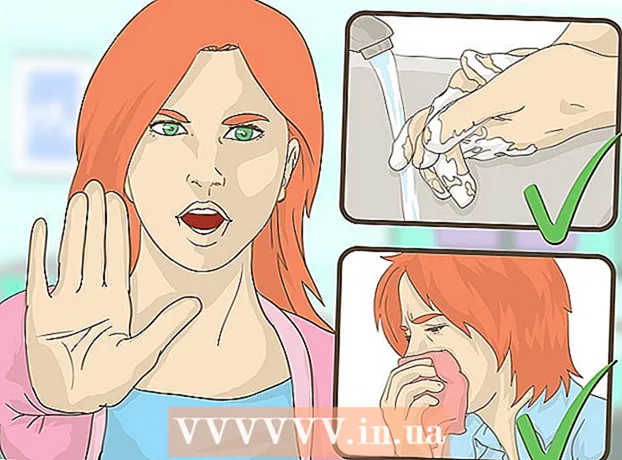著者:
Eugene Taylor
作成日:
8 Aug. 2021
更新日:
22 六月 2024

コンテンツ
このwikiHowは、iPhoneのメールアプリにメールアカウントを追加する方法を説明しています。
ステップに
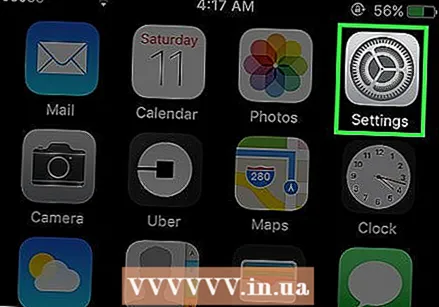 開いた
開いた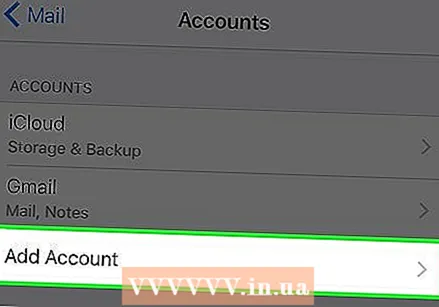 タップする 新しいアカウント. それは当座預金のリストの一番下にあります。
タップする 新しいアカウント. それは当座預金のリストの一番下にあります。 - iPhoneに多数のメールアカウントがある場合、このオプションを表示するには、最初に下にスクロールする必要があります。
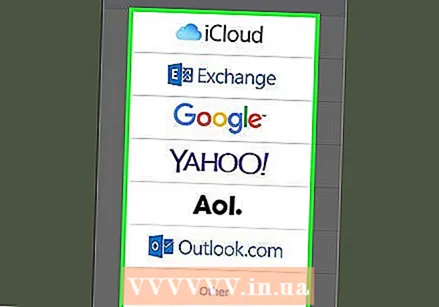 メールプロバイダーを選択します。 使用している電子メールプロバイダーに応じて、次のいずれかのオプションをクリックします。
メールプロバイダーを選択します。 使用している電子メールプロバイダーに応じて、次のいずれかのオプションをクリックします。 - iCloud -AppleMailの電子メールアカウント。
- 両替 -MicrosoftExchangeの電子メールアカウント。
- グーグル -GmailまたはGoogleのメールアカウント。
- YAHOO! -Yahooメールアカウント。
- Aol。 -AOLメールアカウント。
- Outlook.com -Outlook、Hotmail、およびライブ電子メールアカウント。
- メールプロバイダーがリストにない場合は、をタップします 異なる リストの一番下にあります。
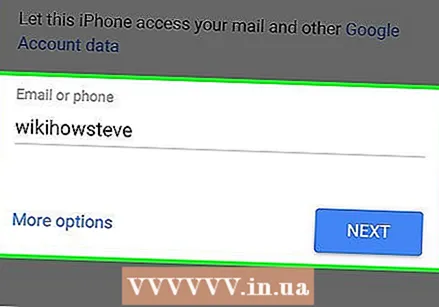 アカウント情報を入力します。 追加したいアカウントのメールアドレスとパスワードを入力する必要があります。
アカウント情報を入力します。 追加したいアカウントのメールアドレスとパスワードを入力する必要があります。 - この手順は、使用している電子メールプロバイダーによって異なります。
- 「その他」オプションを選択した場合は、メール設定を手動で入力する必要があります。サーバーの詳細については、電子メールプロバイダーのヘルプページを確認してください。
- 白いスライダーをタップします
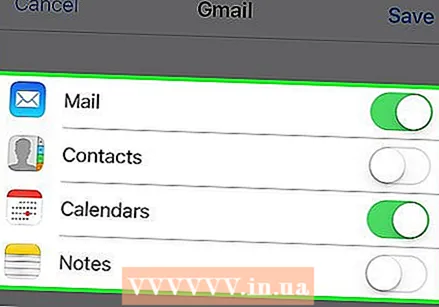 他のアカウント情報を同期するかどうかを決定します。 両方のオプションの白いスライダーをタップすると、メールとカレンダーの連絡先を連絡先アプリとカレンダーアプリと同期できます。
他のアカウント情報を同期するかどうかを決定します。 両方のオプションの白いスライダーをタップすると、メールとカレンダーの連絡先を連絡先アプリとカレンダーアプリと同期できます。 - [メモ]見出しの横にある白いスライダーをタップして、メモアプリで自分のメールアドレスでアカウントを作成することもできます。
- 緑のスライダーは、この選択したアイテムのデータが同期されることを意味します。
チップ
- iPhoneのメールアプリに追加された受信トレイは、AppleIDでサインインした他のApple製品でも利用できます。
警告
- メールアプリにアカウントを追加すると、メールプロバイダーのアプリはインストールされません(たとえば、Gmailアカウントを追加してもGmailアプリはインストールされません)。